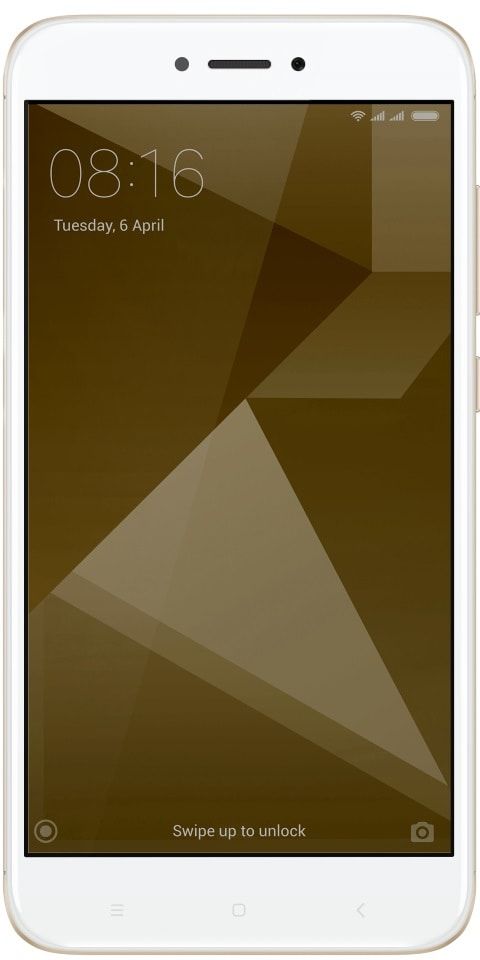Ako nájsť Facebook URL

Táto S zóna vás naučí, ako nájsť Facebook URL. Sprievodca obsahuje kroky na nájdenie adresy URL Facebooku pre kohokoľvek na Facebooku alebo nájdenie vlastnej adresy URL na Facebooku alebo stránky na Facebooku.
Prvá časť obsahuje kroky pre PC, zatiaľ čo druhá časť obsahuje kroky pre mobilnú aplikáciu. Ak chcete prechádzať témami v tomto príspevku, rozbaľte položku Témy príspevkov prehliadača nižšie...
Prehľadávať témy príspevkov
čo sú normálne CPU CPU
Ako nájsť Facebook URL z PC (Facebook.com)

Táto časť obsahuje kroky na nájdenie Facebook URL pre váš profil na Facebooku, profil inej osoby a stránku na Facebooku z počítača...
Nájdite adresu URL svojho profilu na Facebooku alebo inej osoby
- Ak chcete nájsť svoju vlastnú adresu URL, otvorte facebook.com a prihláste sa pomocou svojho účtu.
- Potom v ľavom hornom rohu vášho informačného kanála Facebooku kliknite na svoj profilový obrázok. Otvorí sa vám profil na Facebooku.

- Ak chcete získať adresu URL svojho profilu, skopírujte adresu URL v hornej časti panela s adresou URL prehliadača.

- Ak chcete nájsť adresu URL profilu inej osoby, vráťte sa do informačného kanála Facebooku – v ľavej hornej časti stránky kliknite na logo Facebooku.

- Potom v ľavom hornom rohu Facebook News Feed zadajte meno osoby do vyhľadávacieho poľa na Facebooku. Vo výsledku vyhľadávania otvorte facebookový profil danej osoby.

- Keď sa otvorí profil osoby, získajte adresu URL z panela s adresou URL prehliadača.

Nájdite Facebook URL pre Facebook stránku alebo skupinu
- Prihláste sa do svojho účtu na Facebooku.
- Potom zadajte názov stránky na Facebooku do vyhľadávacieho panela a kliknite na tlačidlo Hľadať. Ak chcete zabezpečiť, aby sa vrátili iba stránky na Facebooku, kliknite Stránky .
- Nakoniec z výsledkov kliknite na názov stránky na Facebooku.

- Keď sa stránka otvorí, skopírujte adresu URL z panela s adresou URL prehliadača.

- Ak chcete nájsť adresu URL skupiny, po zadaní názvu skupiny do vyhľadávacieho panela kliknite na skupiny .
- Potom vo výsledkoch vyhľadávania kliknite na názov skupiny na Facebooku.

- Nakoniec skopírujte adresu URL skupiny z panela s adresou URL prehliadača.

Ako nájsť Facebook URL z aplikácie Facebook

Táto časť obsahuje kroky na nájdenie adresy URL vášho profilu alebo profilu inej osoby. Má tiež podsekciu s krokmi na nájdenie adresy URL pre stránku na Facebooku alebo skupinu na Facebooku.
Nájdite svoj profil alebo webovú adresu profilu inej osoby
- Ak chcete nájsť svoju vlastnú adresu URL profilu, otvorte na svojom telefóne aplikáciu Facebook.
- Potom, ak ste sa ešte neprihlásili do aplikácie, prihláste sa pomocou svojho účtu na Facebooku.

- V pravej hornej časti aplikácie klepnite na 3 riadky. Potom otvorte svoj profil klepnutím na Pozrite si svoj profil .

- Pod profilovým obrázkom klepnite na Viac tlačidlo. Potom v zozname zobrazených možností klepnite na Skopírujte odkaz do profilu .

Tu sú kroky na skopírovanie adresy URL profilu pre inú osobu...
- V pravej hornej časti aplikácie Facebook klepnite na ikonu vyhľadávania.

- Do vyhľadávacieho poľa zadajte meno osoby. Potom vyberte názov z výsledkov vyhľadávania.

- Keď sa otvorí profil osoby, pod profilovým obrázkom klepnite na Viac tlačidlo. Potom v zozname možností klepnite na Skopírujte odkaz do profilu .


Nájdite adresu URL stránky alebo skupiny
- Ak chcete nájsť adresu URL stránky, v pravom hornom rohu aplikácie Facebook klepnite na ikonu vyhľadávania.

- Potom do vyhľadávacieho panela zadajte názov stránky. Vo výsledkoch vyhľadávania klepnite na názov stránky.

- Nakoniec v pravom hornom rohu stránky Facebook klepnite na ikonu zdieľania. Potom v zozname možností klepnite na Skopírovať odkaz .

- Ak chcete získať adresu URL skupiny, vyhľadajte skupinu a otvorte ju.

- Keď sa skupina otvorí, klepnite na 3 riadky v pravom hornom rohu skupiny Facebook. Potom vyberte zdieľam .

- Nakoniec na obrazovke Share Group vyhľadajte položku a ťuknite na ňu Skopírovať do schránky .

Dúfam, že vám táto zóna S pomohla. Ak vám to pomohlo, zahlasujte Áno na otázku Bol tento príspevok užitočná nižšie.
Prípadne môžete položiť otázku, zanechať komentár alebo poskytnúť spätnú väzbu pomocou formulára Zanechať odpoveď, ktorý nájdete na konci tejto stránky.
Nakoniec, ak chcete získať ďalšie S zóny sociálnych médií, navštívte našu stránku s návodom na sociálne médiá.